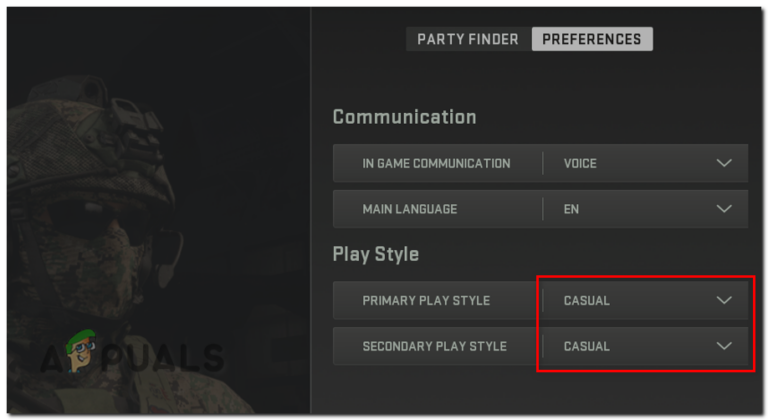Мы обнаружили ошибки в настройках истории файлов Ошибка
Сообщение «Мы обнаружили ошибки в настройках истории файлов» возникает, когда пользователи пытаются повторно выбрать места, которые они сохранили ранее. Когда пользователи повторно выбирают диск, появляется сообщение об ошибке: «На этом диске нет ваших последних файлов».
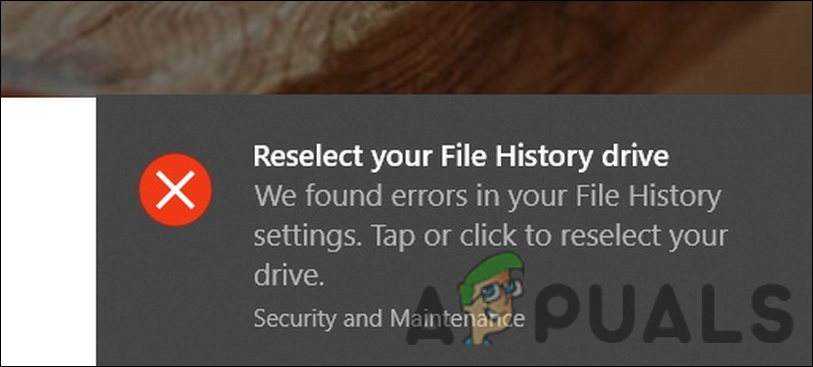 Мы обнаружили ошибки в настройках истории файлов Сообщение об ошибке
Мы обнаружили ошибки в настройках истории файлов Сообщение об ошибке
Программы для Windows, мобильные приложения, игры - ВСЁ БЕСПЛАТНО, в нашем закрытом телеграмм канале - Подписывайтесь:)
Давайте рассмотрим методы устранения неполадок, которые, мы надеемся, решат проблему с историей файлов для вас.
1. Перезапустите службу истории файлов.
Соответствующая служба, управляющая историей файлов, может работать неправильно из-за временного сбоя или ошибки повреждения. В этой ситуации вы можете просто перезапустить службу, чтобы решить проблему.
Вот все, что вам нужно сделать:
- Нажмите Win + R, чтобы открыть «Выполнить».
- Введите services.msc в текстовом поле «Выполнить» и нажмите «Открыть».
- В следующем окне найдите службу «История файлов» и щелкните ее правой кнопкой мыши.
- Выберите «Свойства» в контекстном меню.
 Доступ к свойствам службы истории файлов
Доступ к свойствам службы истории файлов - В диалоговом окне «Свойства» нажмите кнопку «Стоп».
- Подождите несколько секунд, а затем снова нажмите кнопку «Пуск».
 Запустите службу истории файлов
Запустите службу истории файлов - Разверните раскрывающийся список для типа запуска и выберите «Автоматически».
- Нажмите Применить > ОК, чтобы сохранить изменения.
После перезапуска службы повторите действие, которое ранее вызывало ошибку, и проверьте, появляется ли снова проблема с историей файлов.
2. Отремонтируйте или снова подключите диск
Другая причина, по которой вы можете столкнуться с проблемой, заключается в том, что целевой диск не работает должным образом. Может быть несколько причин, по которым это может происходить. Например, диск может быть заражен ошибкой повреждения или неправильно подключен.
Если этот сценарий применим, вы можете попробовать восстановить неисправный диск. Если это не сработает, вы можете попробовать переподключить его, а затем включить функцию истории файлов.
Вот как это сделать:
- Нажмите Win + R, чтобы открыть «Выполнить».
- Введите cmd в «Выполнить» и нажмите Ctrl + Shift + Enter, чтобы запустить командную строку с правами администратора.
- Кроме того, вы можете ввести cmd в области поиска на панели задач и нажать «Запуск от имени администратора».
- Когда вы окажетесь в окне командной строки, введите команду, указанную ниже, и нажмите Enter, чтобы выполнить ее. Замените букву_диска на букву целевого диска.
chkdsk буква_диска: /f Выполните команду chkdsk
Выполните команду chkdsk
Дождитесь выполнения команды, а затем перезагрузите компьютер. После перезагрузки проверьте, решена ли проблема.
Если ошибка не устранена, вы можете попробовать переподключить диск и посмотреть, работает ли это. Для этого выполните следующие действия:
- Запустите проводник и нажмите на кнопку «Просмотр» вверху.
- Перейдите к Показать, а затем установите флажок Скрытые элементы.
 Просмотр скрытых элементов в проводнике
Просмотр скрытых элементов в проводнике - Теперь перейдите в следующее место в проводнике. Удалите папку по этому пути.
C:\Пользователи\[username]\AppData\Local\Microsoft\Windows\FileHistory\Configuration\Configuration Удалить папку в проводнике
Удалить папку в проводнике - Теперь вернитесь в «Историю файлов» и снова подключите диск. Убедитесь, что функция истории файлов включена.
После этого проверьте, можете ли вы теперь получить доступ к целевому местоположению без ошибки истории файла.
3. Обновите драйверы
Драйверы устройств играют важную роль в правильном функционировании определенных функций и служб. Если драйверы вашего диска не обновлены, вы, вероятно, столкнетесь с этой ошибкой.
В этом случае все, что вам нужно сделать, это обновить соответствующие драйверы. Сделать это можно через диспетчер устройств.
Чтобы продолжить, выполните следующие действия:
- Введите «Диспетчер устройств» в области поиска на панели задач и нажмите «Открыть».
- В следующем окне найдите параметр «Драйверы дисков» и разверните его.
- Щелкните правой кнопкой мыши драйвер целевого диска и выберите «Обновить драйвер» в контекстном меню.
- Затем нажмите «Автоматический поиск обновленных драйверов» и подождите, пока система завершит процесс.
 Автоматическое сканирование системы на наличие драйверов
Автоматическое сканирование системы на наличие драйверов - После этого закройте окно диспетчера устройств и перезагрузите компьютер.
Надеюсь, вы больше не столкнетесь с проблемой после перезагрузки.
4. Перезапустите службу индексирования.
Еще одна служба, подключенная к службе истории файлов, — это служба индексов. Если эта служба не работает должным образом, служба истории файлов не сможет искать ваши ранее сохраненные местоположения, что приведет к появлению кодов ошибок, подобных рассматриваемому.
Чтобы исправить эту службу, все, что вам нужно сделать, это перезапустить ее. Вот как:
- Нажмите Win + R, чтобы открыть «Выполнить».
- Введите services.msc в текстовом поле «Выполнить» и нажмите «Открыть».
- В следующем окне найдите службу поиска Windows и дважды щелкните ее. Это запустит диалог свойств.
 Доступ к службе поиска Windows
Доступ к службе поиска Windows - В диалоговом окне нажмите кнопку «Стоп», подождите несколько минут, а затем нажмите «Пуск».
 Перезапустите службу
Перезапустите службу - Теперь разверните раскрывающийся список для типа запуска и выберите «Автоматически».
 Измените тип запуска на автоматический
Измените тип запуска на автоматический - Чтобы сохранить изменения, нажмите «Применить», а затем нажмите «ОК».
Если ошибка истории файла сохраняется даже после выполнения всех описанных выше методов, мы рекомендуем вам обратиться в официальную службу поддержки Microsoft и сообщить им о проблеме. Надеюсь, они смогут предложить более подходящее исправление после изучения точной причины проблемы в вашем случае.
Программы для Windows, мобильные приложения, игры - ВСЁ БЕСПЛАТНО, в нашем закрытом телеграмм канале - Подписывайтесь:)

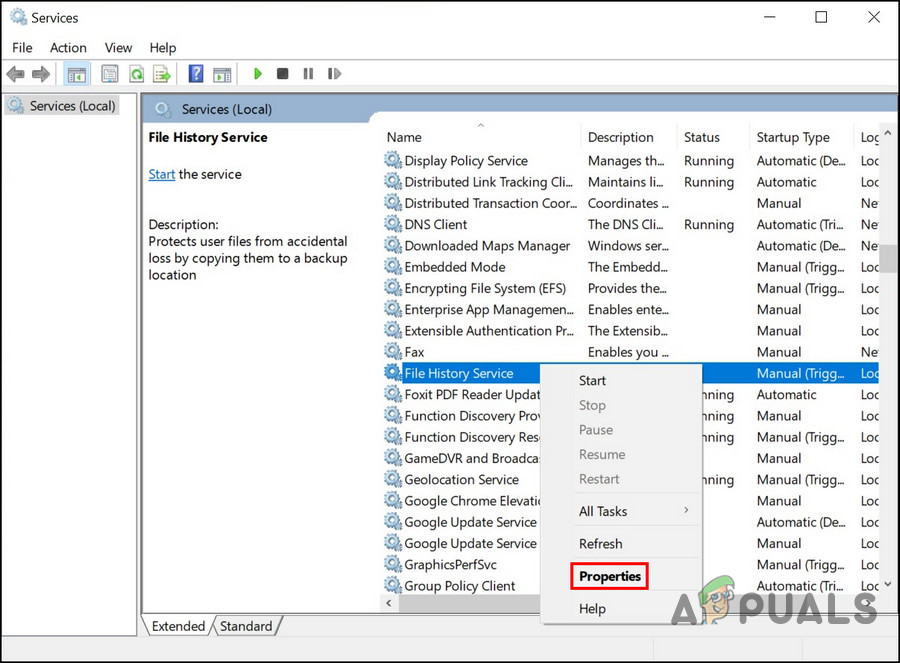 Доступ к свойствам службы истории файлов
Доступ к свойствам службы истории файлов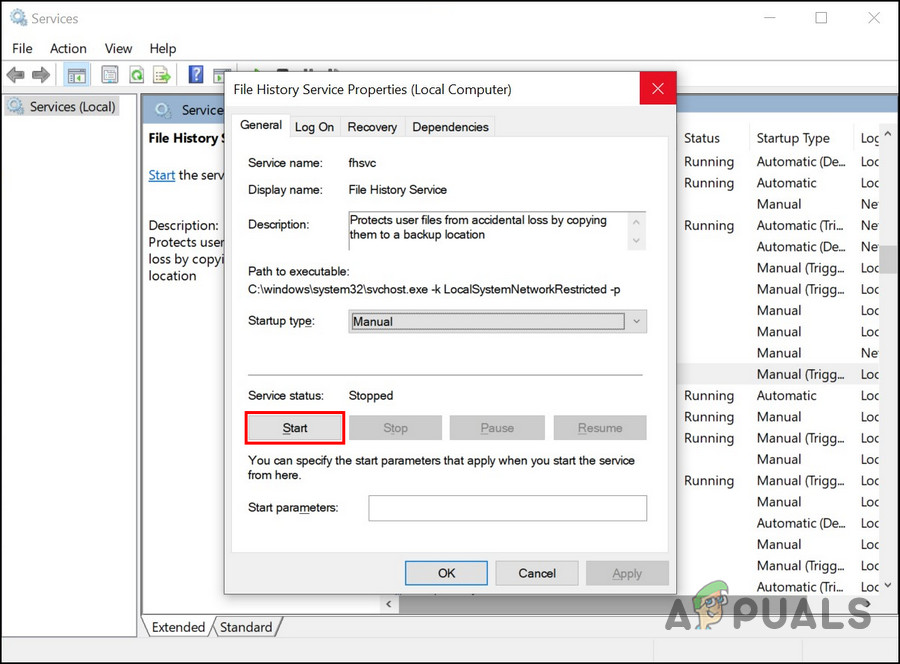 Запустите службу истории файлов
Запустите службу истории файлов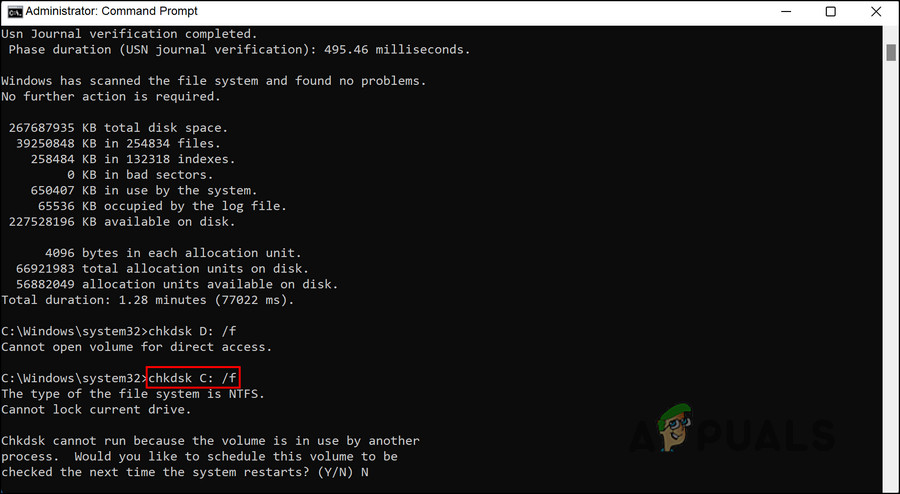 Выполните команду chkdsk
Выполните команду chkdsk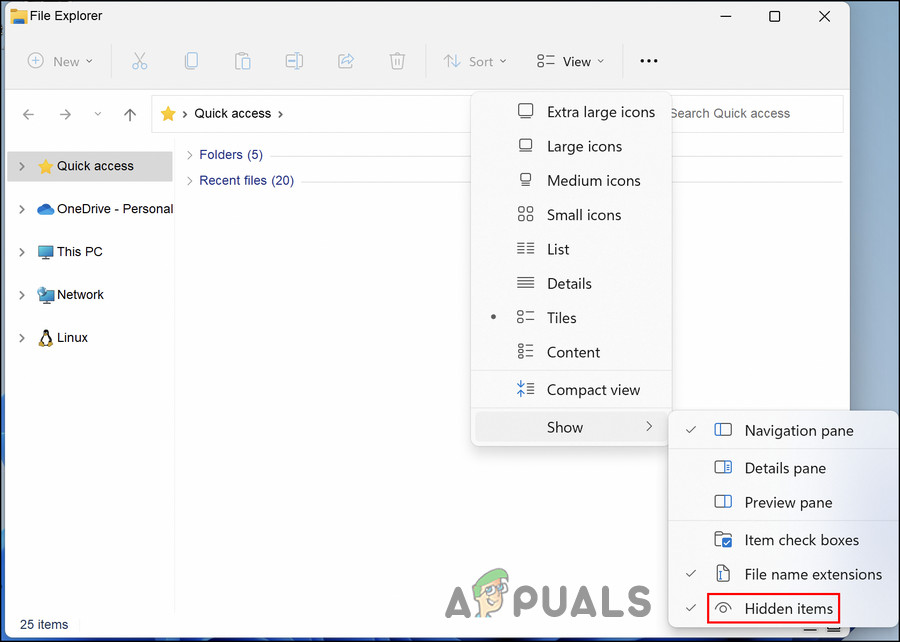 Просмотр скрытых элементов в проводнике
Просмотр скрытых элементов в проводнике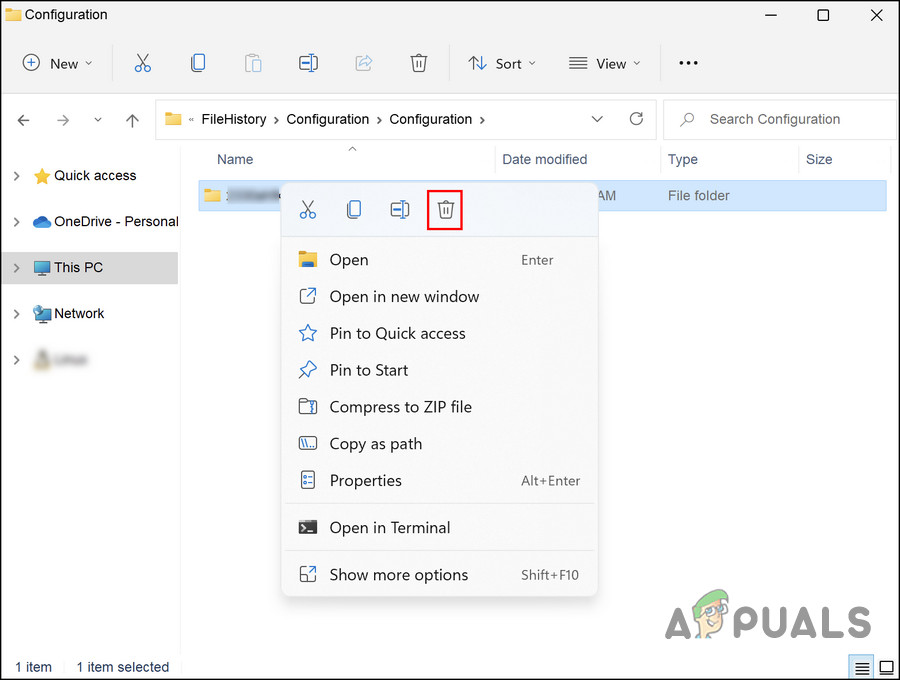 Удалить папку в проводнике
Удалить папку в проводнике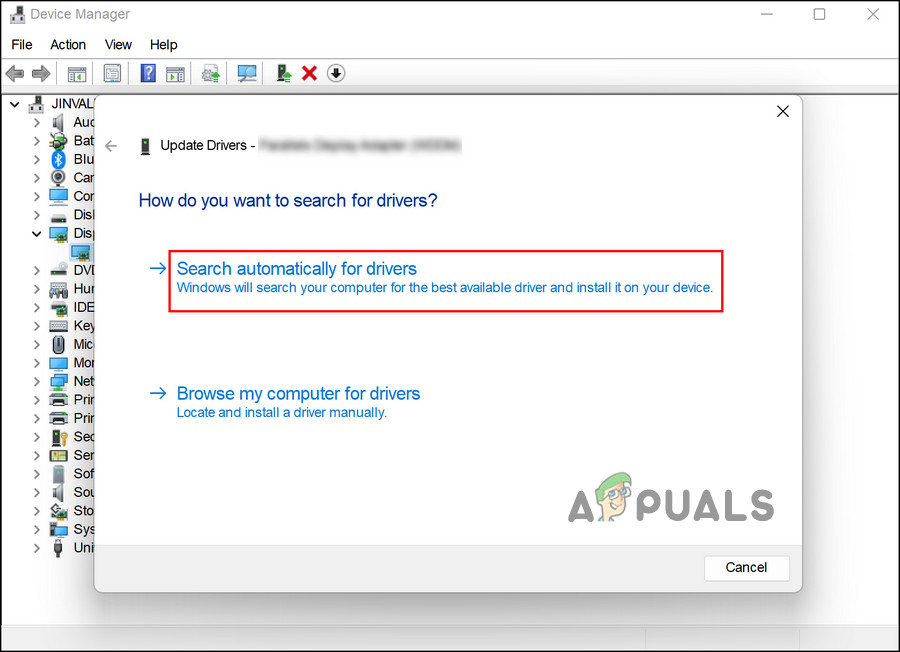 Автоматическое сканирование системы на наличие драйверов
Автоматическое сканирование системы на наличие драйверов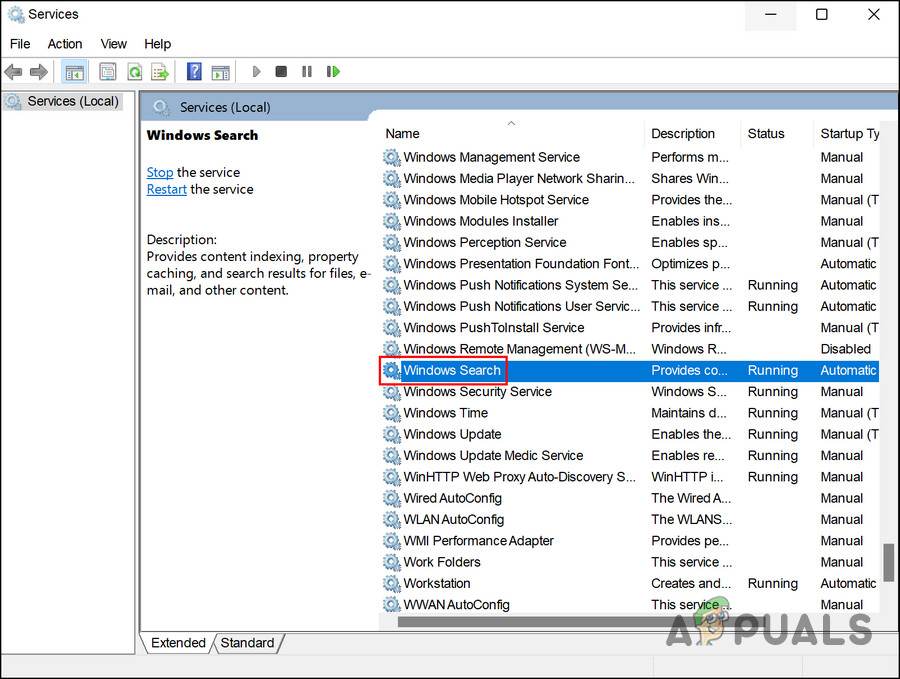 Доступ к службе поиска Windows
Доступ к службе поиска Windows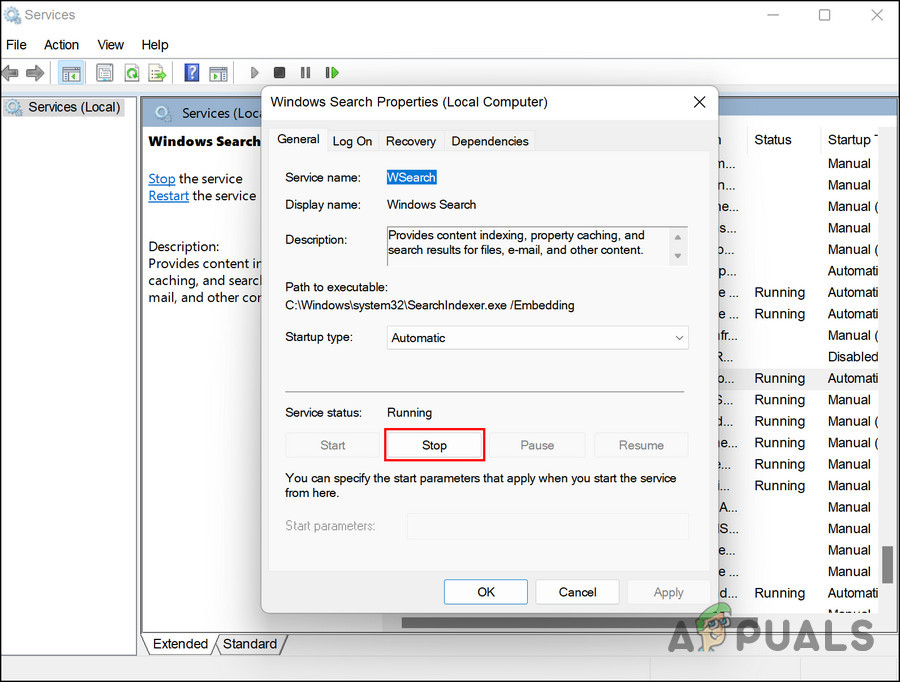 Перезапустите службу
Перезапустите службу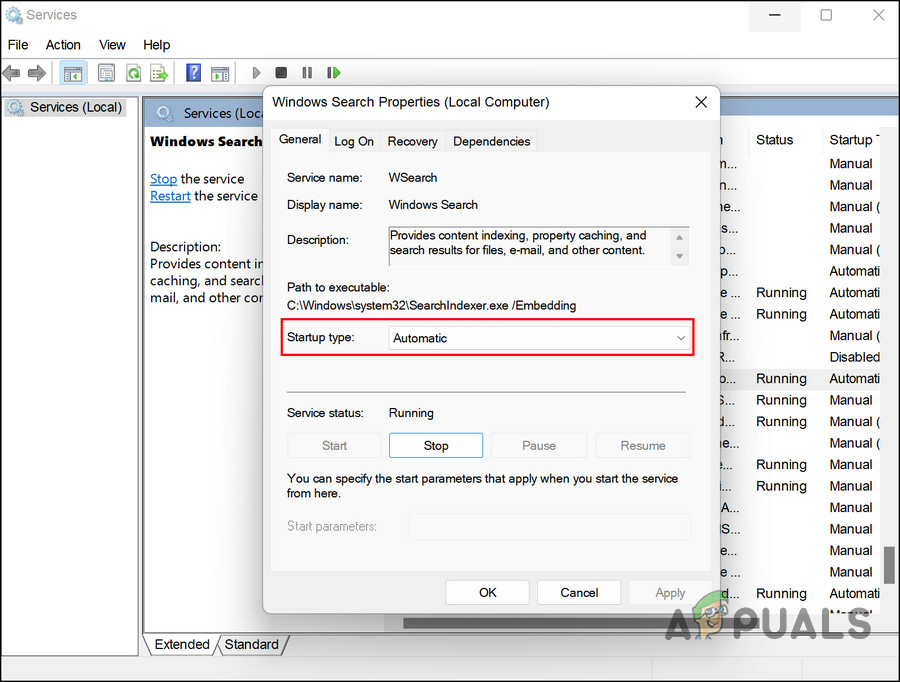 Измените тип запуска на автоматический
Измените тип запуска на автоматический